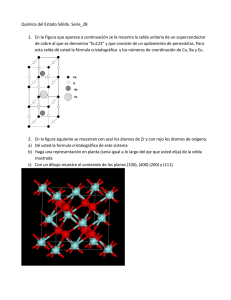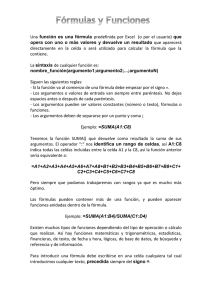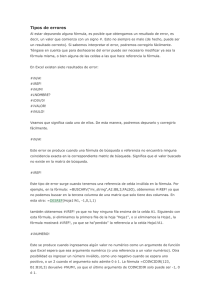Funciones de Información con Microsoft Excel
Anuncio
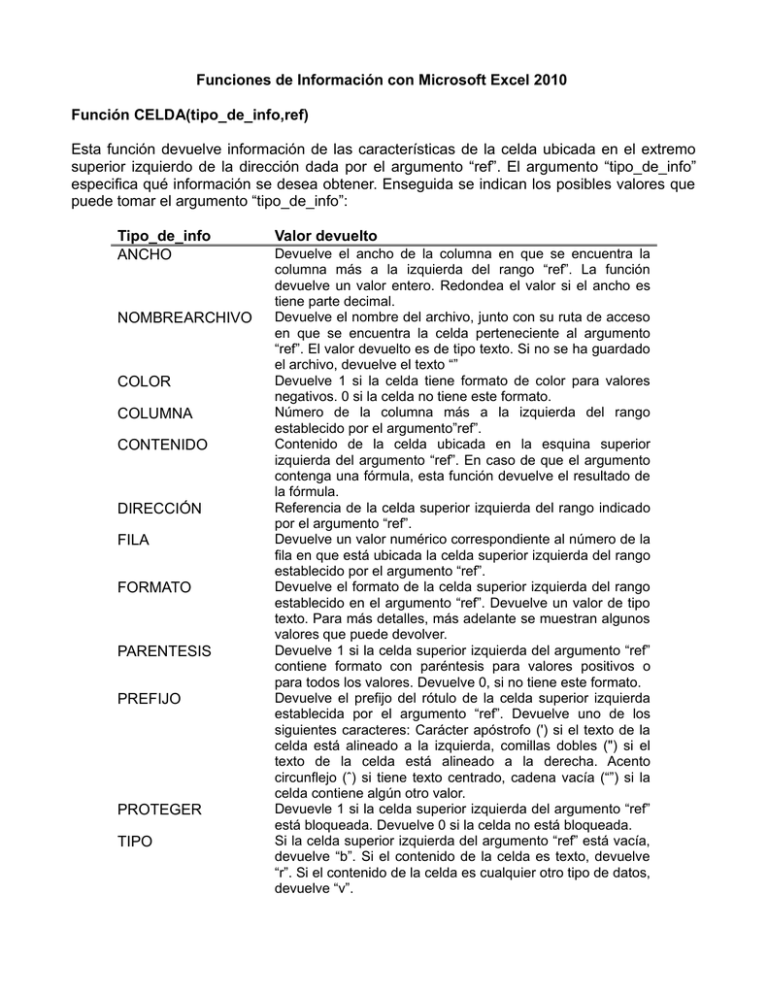
Funciones de Información con Microsoft Excel 2010
Función CELDA(tipo_de_info,ref)
Esta función devuelve información de las características de la celda ubicada en el extremo
superior izquierdo de la dirección dada por el argumento “ref”. El argumento “tipo_de_info”
especifica qué información se desea obtener. Enseguida se indican los posibles valores que
puede tomar el argumento “tipo_de_info”:
Tipo_de_info
ANCHO
NOMBREARCHIVO
COLOR
COLUMNA
CONTENIDO
DIRECCIÓN
FILA
FORMATO
PARENTESIS
PREFIJO
PROTEGER
TIPO
Valor devuelto
Devuelve el ancho de la columna en que se encuentra la
columna más a la izquierda del rango “ref”. La función
devuelve un valor entero. Redondea el valor si el ancho es
tiene parte decimal.
Devuelve el nombre del archivo, junto con su ruta de acceso
en que se encuentra la celda perteneciente al argumento
“ref”. El valor devuelto es de tipo texto. Si no se ha guardado
el archivo, devuelve el texto “”
Devuelve 1 si la celda tiene formato de color para valores
negativos. 0 si la celda no tiene este formato.
Número de la columna más a la izquierda del rango
establecido por el argumento”ref”.
Contenido de la celda ubicada en la esquina superior
izquierda del argumento “ref”. En caso de que el argumento
contenga una fórmula, esta función devuelve el resultado de
la fórmula.
Referencia de la celda superior izquierda del rango indicado
por el argumento “ref”.
Devuelve un valor numérico correspondiente al número de la
fila en que está ubicada la celda superior izquierda del rango
establecido por el argumento “ref”.
Devuelve el formato de la celda superior izquierda del rango
establecido en el argumento “ref”. Devuelve un valor de tipo
texto. Para más detalles, más adelante se muestran algunos
valores que puede devolver.
Devuelve 1 si la celda superior izquierda del argumento “ref”
contiene formato con paréntesis para valores positivos o
para todos los valores. Devuelve 0, si no tiene este formato.
Devuelve el prefijo del rótulo de la celda superior izquierda
establecida por el argumento “ref”. Devuelve uno de los
siguientes caracteres: Carácter apóstrofo (') si el texto de la
celda está alineado a la izquierda, comillas dobles (") si el
texto de la celda está alineado a la derecha. Acento
circunflejo (ˆ) si tiene texto centrado, cadena vacía (“”) si la
celda contiene algún otro valor.
Devuevle 1 si la celda superior izquierda del argumento “ref”
está bloqueada. Devuelve 0 si la celda no está bloqueada.
Si la celda superior izquierda del argumento “ref” está vacía,
devuelve “b”. Si el contenido de la celda es texto, devuelve
“r”. Si el contenido de la celda es cualquier otro tipo de datos,
devuelve “v”.
Como ya se había mencionado, la función CELDA, con el argumento “Tipo_de_info” igual a
“FORMATO” devuelve información acerca del formato de la celda especificada por el
argumento “ref”. En la tabla siguiente se muestra el valor de texto que devuelve la función
dependiendo del formato que tenga la celda. Solo se mencionan a manera de ejemplo,
algunos formatos de celda.
Formato de la celda
Valor devuelto
General
"G"
0
"F0"
0.00
"F2"
#,##0
“.0”
#,##0.00
".2"
#,##0_);(#,##0)
“.0”
#,##0_);[Rojo](#,##0)
“.0-”
$#,##0_);($#,##0)
“MO”
0.00E+00
“C2”
0%
“P0”
dd-mm-yy
“D1”
A continuación se incluyen algunos ejemplos que demuestran la forma de utilizar la función
CELDA.
Observe la Figura 19, se utiliza el contenido de la hoja para los ejemplos mostrados.
=CELDA(“CONTENIDO”,B2:B6) da como resultado “rojo”.
=CELDA(“FILA”,A2:B6) devuelve 2, indica que la celda más arriba del rango se encuentra en
la segunda fila.
=CELDA(“DIRECCION”,A4:C6) devuelve $A$4.
=CELDA(“DIRECCION”,A4) devuelve $A$4.
=CELDA(“PREFIJO”,A2) da como resultado la cadena vacía “”. En este ejemplo, la celda A2
contiene un valor numérico.
=CELDA(“TIPO”,A2) devuelve “v”, el contenido de la celda no es texto ni está vacía, contiene
un valor numérico.
=CELDA(“TIPO”,B2) devuelve “r”, indicando que el contenido de la celda es de tipo texto.
=CELDA(“TIPO”,A7) devuelve “b”, indicando que la celda está vacía.
=CELDA(“COLUMNA”,C2:E6) devuelve 2. La columna 2 es la columna más a la izquierda del
rango dado.
=CELDA(“ANCHO”,A2) da como resultado 11. Este es el ancho de la columna 2.
Figura 19
Derechos reservados de autor. [email protected]. D. Bermúdez.